现在很多人玩游戏、外出办公都喜欢用的笔记本Macbook电脑,一般mac苹果电脑计算机图标一般都是隐藏起来的,而且Mac系统打开我的电脑方式与传统的windows系统有很大不同,许多电脑小白不懂怎么操作?针对此疑问,这里教你打开Mac我的电脑的方法。
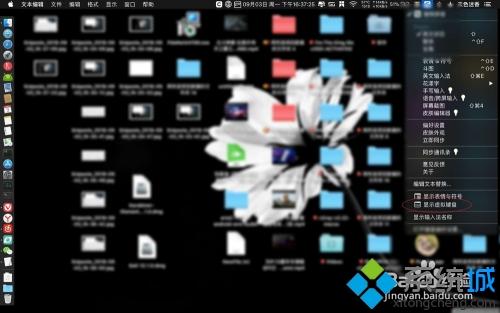
具体方法如下:
1、通常你可以点击左边栏上第一个图标,此时打开的就是我的电脑。
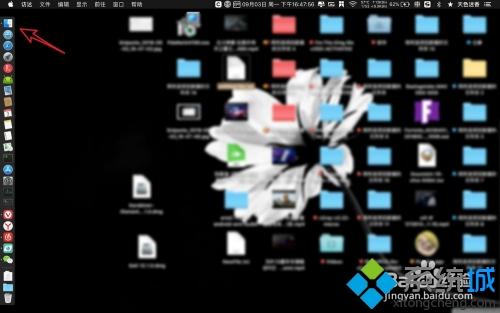
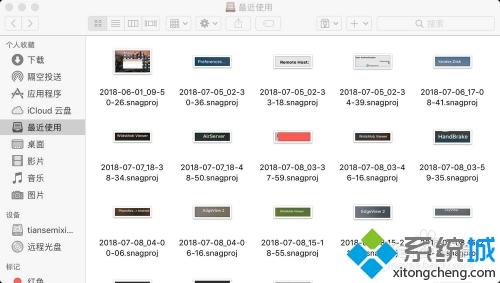
2、另外点击这个文件,点击新建访达窗口,也可以打开我的电脑。
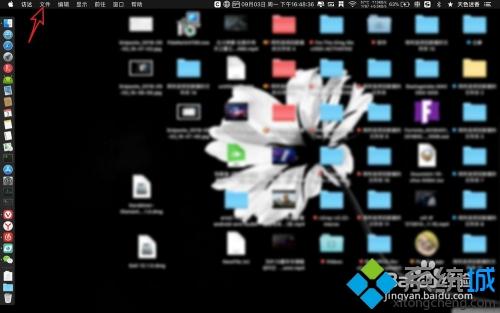
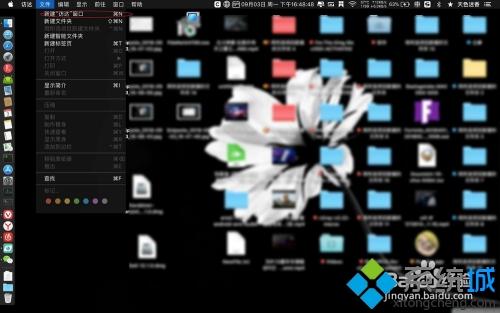
3、如下图,为打开了我的电脑的情况。
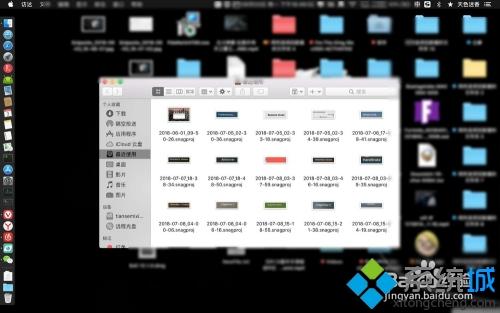
4、使用快捷键,按【cmmand+n】,那么此时也会打开了finder。这个要求你没有选择软件的情况下才有效,否则你是用这个快捷键,会双开某个软件的。
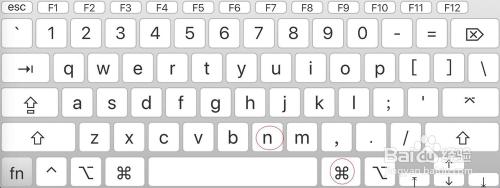
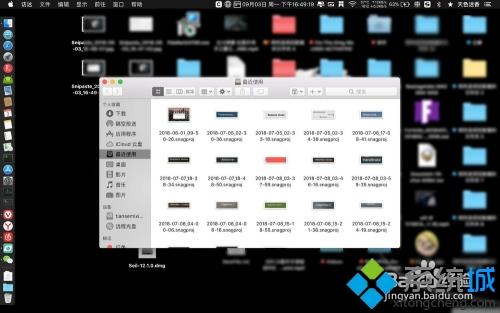
5、最后一种则是按【cmmand+space】,输入这个【访达】,按回车键,那么也会打开我的电脑了的。
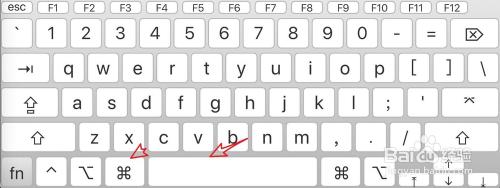
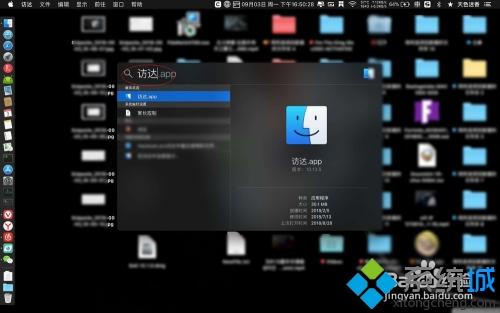
Mac桌面上没有我的电脑图标,这对于很多人来说非常不适应,参考以上教程设置之后,轻轻松松打开Mac我的电脑图标。
 站长资讯网
站长资讯网